Assinar um documento
1. Passos para Assinar um Documento como Destinatário
Como destinatário, siga o guia detalhado fornecido para assinar os documentos usando o UPDF Sign:
- Acesse a notificação por e-mail no seu dispositivo e pressione a opção Revisar documento.
- Isso o direcionará para a janela UPDF Sign, onde você digitará a senha em um menu pop-up se uma senha for fornecida para o documento. Depois de inserir a chave de senha, clique no botão Continuar.
- Se você quiser assinar o documento, alterne Clique aqui para indicar que você concorda com o Contrato do Usuário e clique na opção Assinar.
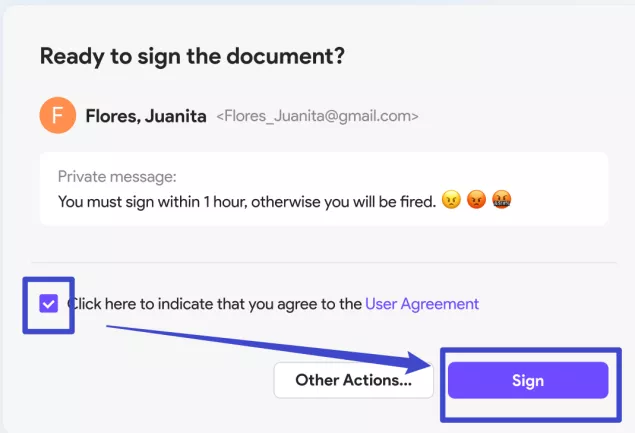
Nota
- Em seguida, o UPDF Sign abrirá o documento.
- Clique no campo de assinatura e adicione sua assinatura lá.
Você pode assinar contratos sem se registrar ou fazer login. Após a assinatura, você pode optar por criar uma conta para uso futuro. Os destinatários só podem visualizar e assinar campos criados especificamente para eles.
Se você estiver usando o UPDF Sign pela primeira vez, precisará criar ou importar uma assinatura. Para obter etapas detalhadas, consulte a próxima seção. Se você já assinou com o UPDF Sign antes, basta usar sua assinatura salva anteriormente.
Criar ou Importar Uma Assinatura
Ao assinar documentos, você precisa utilizar o recurso de criação de assinatura oferecido pelo UPDF Sign para induzir assinaturas adequadas:
- Clique no campo de assinatura e siga o prompt na tela para entrar no processo de criação da assinatura.
- Quando a janela pop-up for aberta, você terá três opções diferentes para criar uma assinatura. A partir do primeiro, você pode usar a guia Selecionar estilo para escolher o estilo de assinatura apropriado. Tudo o que você precisa fazer é digitar seu nome e iniciais, após o que um estilo específico para sua assinatura será gerado automaticamente.
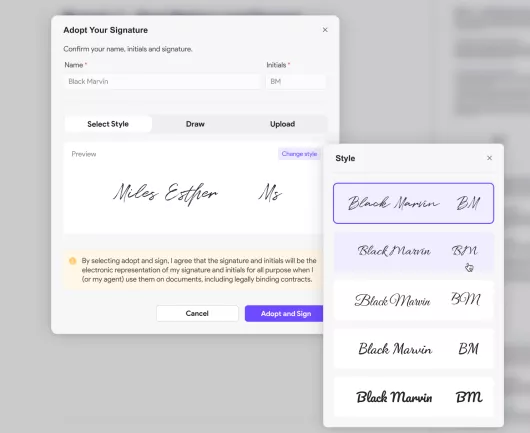
- Continuando com a próxima opção, você também pode Desenhe sua assinatura no bloco de desenho fornecido na tela.
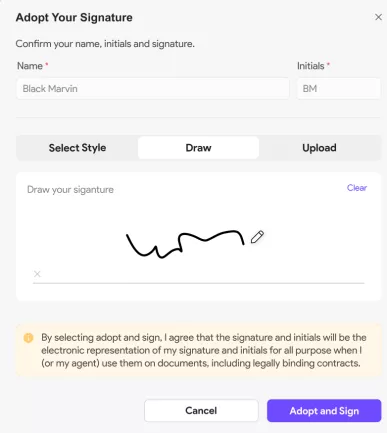
- Enquanto isso, você também pode fazer upload de uma assinatura existente acessando a opção Upload Signature. Certifique-se de fazer upload de uma assinatura no formato JPG, JPEG ou PNG, mantendo o tamanho do arquivo abaixo de 500 KB.
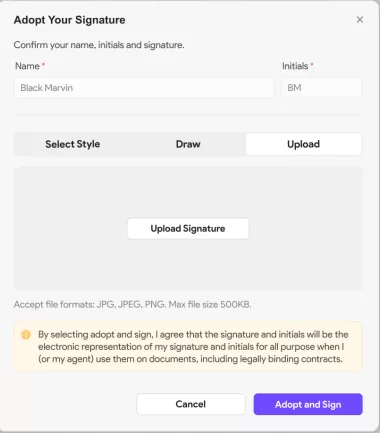
- Independentemente de qualquer escolha que você fizer na assinatura, clique na opção Adotar e assinar quando terminar de configurá-la.
Editando a Assinatura Criada
- Para editar uma assinatura existente, clique no ícone de três pontos ao lado dela e escolha a opção Editar. No entanto, para removê-lo, pressione a opção Excluir.
- Para editar, escolha um novo estilo e clique na opção Adotar e assinar para continuar.
- Escolha a opção Substituir na nova janela para importar uma nova assinatura em documentos.
2. Remetente de Solicitação de Assinatura
Ao inserir assinaturas em documentos, o remetente também pode se adicionar como signatários. As etapas para assinar os documentos são as mesmas dos destinatários mencionados acima.
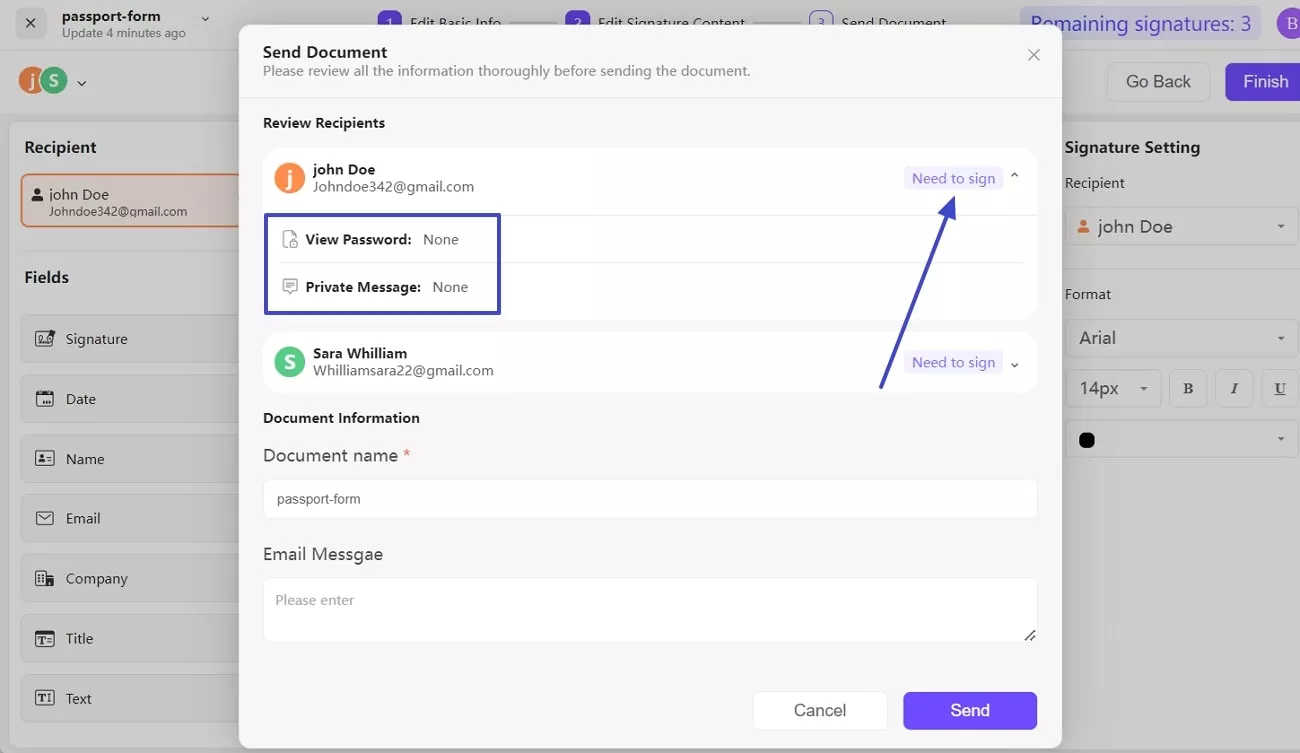
- Insira a mensagem de e-mail e configure o nome do documento na seção Informações do documento.
- Aperte o botão Enviar e encontre a solicitação de assinatura enviada com sucesso.
 UPDF
UPDF
 UPDF para Windows
UPDF para Windows UPDF para Mac
UPDF para Mac UPDF para iPhone/iPad
UPDF para iPhone/iPad UPDF para Android
UPDF para Android UPDF AI Online
UPDF AI Online UPDF Sign
UPDF Sign Editar PDF
Editar PDF Anotar PDF
Anotar PDF Criar PDF
Criar PDF Formulário PDF
Formulário PDF Editar links
Editar links Converter PDF
Converter PDF OCR
OCR PDF para Word
PDF para Word PDF para Imagem
PDF para Imagem PDF para Excel
PDF para Excel Organizar PDF
Organizar PDF Mesclar PDF
Mesclar PDF Dividir PDF
Dividir PDF Cortar PDF
Cortar PDF Girar PDF
Girar PDF Proteger PDF
Proteger PDF Assinar PDF
Assinar PDF Redigir PDF
Redigir PDF Sanitizar PDF
Sanitizar PDF Remover Segurança
Remover Segurança Ler PDF
Ler PDF Nuvem UPDF
Nuvem UPDF Comprimir PDF
Comprimir PDF Imprimir PDF
Imprimir PDF Processamento em Lote
Processamento em Lote Sobre o UPDF AI
Sobre o UPDF AI Soluções UPDF AI
Soluções UPDF AI Guia do Usuário de IA
Guia do Usuário de IA Perguntas Frequentes
Perguntas Frequentes Resumir PDF
Resumir PDF Traduzir PDF
Traduzir PDF Converse com o PDF
Converse com o PDF Converse com IA
Converse com IA Converse com a imagem
Converse com a imagem PDF para Mapa Mental
PDF para Mapa Mental Explicar PDF
Explicar PDF Pesquisa Acadêmica
Pesquisa Acadêmica Pesquisa de Artigos
Pesquisa de Artigos Revisor de IA
Revisor de IA Escritor de IA
Escritor de IA  Assistente de Tarefas com IA
Assistente de Tarefas com IA Gerador de Questionários com IA
Gerador de Questionários com IA Resolutor de Matemática com IA
Resolutor de Matemática com IA PDF para Word
PDF para Word PDF para Excel
PDF para Excel PDF para PowerPoint
PDF para PowerPoint Guia do Usuário
Guia do Usuário Truques do UPDF
Truques do UPDF Perguntas Frequentes
Perguntas Frequentes Avaliações do UPDF
Avaliações do UPDF Centro de Download
Centro de Download Blog
Blog Sala de Imprensa
Sala de Imprensa Especificações Técnicas
Especificações Técnicas Atualizações
Atualizações UPDF vs. Adobe Acrobat
UPDF vs. Adobe Acrobat UPDF vs. Foxit
UPDF vs. Foxit UPDF vs. PDF Expert
UPDF vs. PDF Expert